Как настроить локальный ИИ в вашем терминале с помощью Wave и Ollama
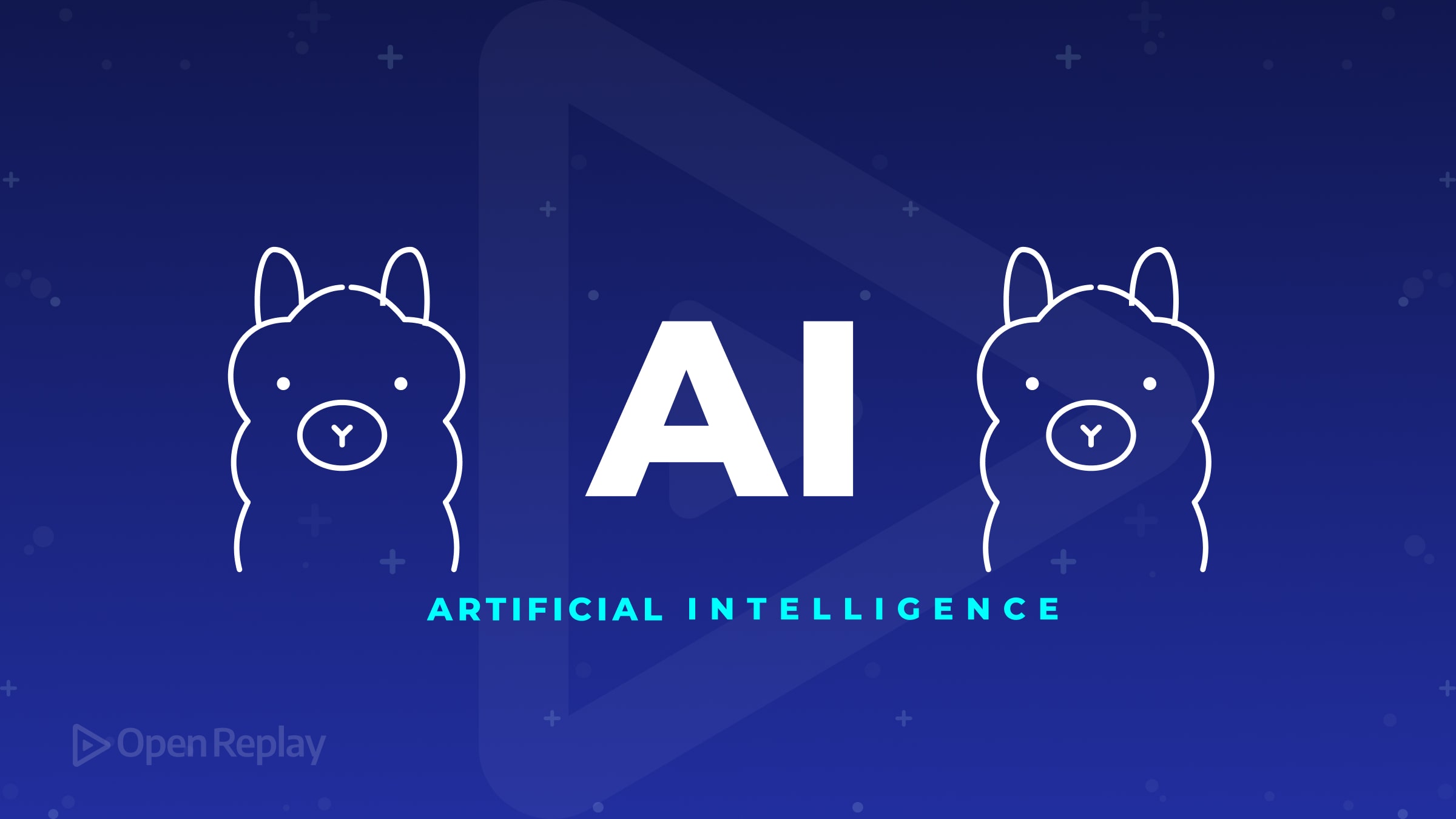
Работа в терминале часто означает переключение между поиском команд, отладкой ошибок и написанием скриптов — всё это требует сохранения концентрации. Облачные ИИ-инструменты могут помочь, но не все хотят отправлять свои данные на внешние серверы. Некоторые разработчики также работают в офлайн-средах, где облачные сервисы недоступны.
Локальные модели ИИ предлагают решение: вы получаете помощь по требованию без ущерба для конфиденциальности и без необходимости постоянного доступа к интернету. Это руководство показывает, как настроить локальный ИИ в терминале с использованием Wave Terminal и Ollama.
Ключевые моменты
- Локальный ИИ позволяет использовать помощь искусственного интеллекта конфиденциально, без отправки запросов в облако.
- Запуск собственной модели, такой как Llama 2, избавляет от зависимости от сторонних серверов или доступа к интернету.
- Wave Terminal и Ollama предлагают способ быстрой настройки, но общий подход применим и в других средах.
Проблема: полагаться на внешний ИИ не всегда идеально
Сегодня многие интеграции ИИ в инструментах разработчика предполагают, что вы находитесь в сети и не против отправки данных третьим сторонам. Это приводит к реальным проблемам:
- Риски конфиденциальности: Команды, логи или конфиденциальные запросы могут покидать ваш компьютер.
- Проблемы с подключением: Вы не всегда можете рассчитывать на стабильный доступ к интернету, особенно при удаленной работе или в защищенных средах.
- Вопросы стоимости: Использование платных API-моделей, таких как GPT-4, в больших масштабах может быть дорогостоящим.
Если вам нужна быстрая, локальная, приватная помощь ИИ — для таких вещей, как генерация скриптов, объяснение ошибок или поиск решений — только облачные варианты недостаточны.
Решение: запуск ИИ локально в вашем терминале
Локальные модели, такие как Llama 2, запускаемые через инструменты вроде Ollama, дают вам полный контроль. Вместо зависимости от внешних API, вы устанавливаете модель один раз и запрашиваете ее напрямую с вашего компьютера.
Wave Terminal упрощает эту настройку, предоставляя встроенную поддержку для подключения к локальному ИИ через простой интерфейс.
Вы не ограничены именно Wave или Ollama — этот подход является общим: локальная модель + интеграция с терминалом.
Давайте рассмотрим, как это настроить.
Настройка локального ИИ: пошаговая инструкция
1. Установите локальную среду выполнения LLM (Ollama)
Сначала установите инструмент, который позволяет запускать модели ИИ на вашем собственном компьютере. Ollama — простой выбор для macOS, Linux и Windows.
- Загрузите и установите Ollama с официального сайта.
- После установки откройте терминал и проверьте, что он работает:
ollama listВы должны увидеть доступные модели или пустой список, готовый для добавления моделей.
2. Загрузите модель (например, Llama 2)
Выберите модель для локального запуска. Хорошая отправная точка — Llama 2.
В вашем терминале:
ollama run llama2Это загрузит модель и запустит локальный сервер на localhost:11434.
Теперь у вас есть языковая модель, готовая к использованию без какого-либо облачного подключения.
Требования к модели:
- Дисковое пространство: 3-4 ГБ для модели с 7B параметрами; более крупные варианты требуют больше
- ОЗУ: Минимум 8 ГБ (рекомендуется 16 ГБ) для модели 7B; 32 ГБ+ для более крупных вариантов
- Процессор: Любой современный многоядерный ЦП; ускорение GPU улучшает производительность
- Интернет: Требуется только для первоначальной загрузки
- Операционные системы: macOS, Linux, Windows (может потребоваться WSL)
3. Настройте Wave Terminal для взаимодействия с вашей локальной моделью
Теперь свяжите Wave Terminal с вашим локальным сервером Ollama.
- Установите и откройте Wave Terminal.
- Перейдите в Settings > AI Providers.
- Добавьте нового провайдера:
- Name: Local Llama2 (или любое другое предпочтительное название)
- URL:
http://localhost:11434 - Model:
llama2
- Сохраните и сделайте его провайдером ИИ по умолчанию.
Теперь Wave будет направлять запросы ИИ к вашей локальной модели вместо облака.
4. Проверьте работу
В Wave Terminal откройте панель ИИ и попробуйте простой запрос:
Suggest a bash script that backs up a directory daily.Если всё настроено правильно, вы получите предложение от вашей локальной модели — без необходимости в интернете.
Что нужно знать
- Требования к оборудованию: Запуск моделей локально требует приличных характеристик (рекомендуется как минимум 16 ГБ ОЗУ для более плавной работы Llama 2).
- Соображения по размеру модели: Меньшие модели (например, 7B параметров) используют меньше памяти, но могут быть менее способными; более крупные предлагают лучшие ответы, но требуют больше ресурсов.
- Компромиссы производительности: Локальные модели могут быть изначально медленнее, чем облачный GPT-4, но избегают задержек и ограничений API.
Эта настройка не ограничивается Wave — любой инструмент терминала или редактор, поддерживающий пользовательские ИИ-бэкенды, может использовать локальный сервер Ollama.
Заключение
Настройка локального ИИ в вашем терминале представляет собой значительный сдвиг в том, как разработчики могут взаимодействовать с инструментами ИИ. Вместо постоянной отправки данных в облачные сервисы вы получаете полный контроль над своей средой разработки, продолжая пользоваться преимуществами помощи ИИ.
Комбинация Wave Terminal и Ollama делает этот процесс удивительно простым, даже для тех, кто впервые работает с локальными моделями ИИ. Вы получаете:
- Повышенную конфиденциальность: Ваш код и запросы никогда не покидают ваш компьютер
- Офлайн-возможности: Работайте откуда угодно, не беспокоясь о подключении к интернету
- Экономическую эффективность: Устраните плату за использование API для повседневных потребностей в помощи ИИ
- Возможности настройки: По мере того, как вы становитесь более опытным, вы можете исследовать различные модели, чтобы найти ту, которая лучше всего соответствует вашему рабочему процессу
Хотя облачные сервисы ИИ, безусловно, имеют свое место, эта локальная настройка предоставляет мощную альтернативу, которая уважает вашу конфиденциальность и дает вам независимость от сторонних сервисов.
Начните с модели 7B, чтобы освоиться с рабочим процессом, затем исследуйте более крупные или специализированные модели по мере развития ваших потребностей. Первоначальная настройка может занять некоторое время, но долгосрочные преимущества наличия помощи ИИ, которая работает на ваших условиях, делают ее стоящей усилий.
Часто задаваемые вопросы
Нет, оба инструмента бесплатны. Wave Terminal с открытым исходным кодом, а Ollama предоставляет бесплатный доступ к нескольким моделям. Если позже вы захотите премиум-модели, они могут иметь отдельную стоимость, но локальный запуск бесплатен.
Да, но это зависит от вашего компьютера. Например, запуск модели 13B (больше, чем 7B) потребует больше ОЗУ и может быть медленнее на ноутбуках. Начните с малого, если не уверены.
Да. И Wave Terminal, и Ollama теперь поддерживают Windows. Просто обязательно внимательно следуйте инструкциям по установке — в некоторых случаях для Ollama может потребоваться WSL.
Да. Хотя в этом руководстве используется Wave, любой терминал или редактор, позволяющий настроить пользовательскую конечную точку ИИ, может подключиться к Ollama. Это просто вопрос настройки правильного URL.
